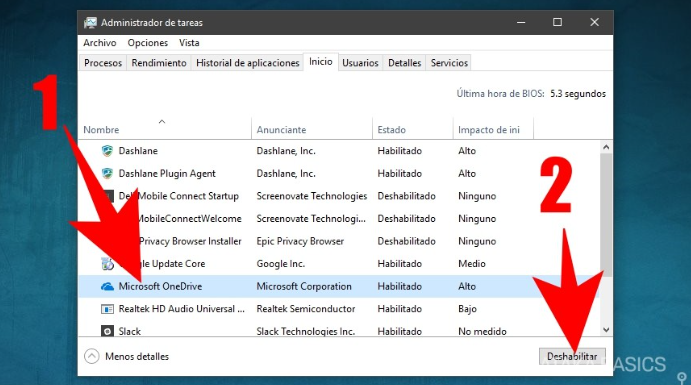.png)
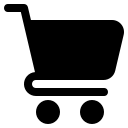
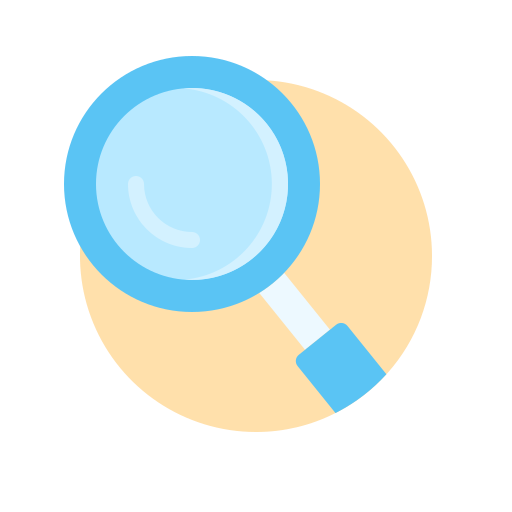
El primer paso es el más simple y sencillo de todos, y es el de desinstalar todas las aplicaciones que no sean necesarias. Durante los años podemos haber tendido a acumular algunas que ya no usamos, las cuales pueden estar realizando procesos en segundo plano que ralenticen el PC. Para hacerlo, entra en la Configuración de Windows 10, y en ella pulsa sobre la opción Aplicaciones.
Llegarás al menú Aplicaciones y características. En él tendrás un buscador para encontrar apps concretas, pero también la lista completa de aplicaciones. Simplemente pulsa sobre las que no utilices, y en las opciones que te aparecerán pulsa sobre la de Desinstalar para proceder a borrarlas del ordenador. Ten cuidado de no borrar las creadas por Microsoft para las funciones básicas del sistema ni ninguna que consideres que es útil para el ordenador.
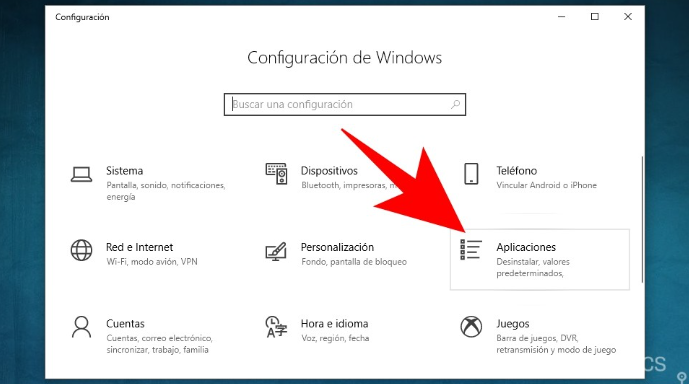
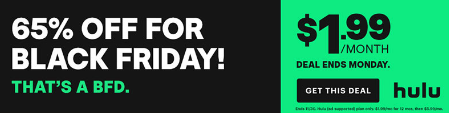
Cuando un ordenador inicia Windows, tiene que cargar todos los elementos del escritorio, por lo que si el tuyo tiene pocos recursos es posible que lo pase mal si lo tienes lleno de accesos directos. Por eso, es recomendable que mantengas todo lo limpio que puedas el escritorio del equipo. Si hay cosas que necesitas tener accesibles realmente, puedes probar con simplemente crear una carpeta en el escritorio y meterlas todas allí.
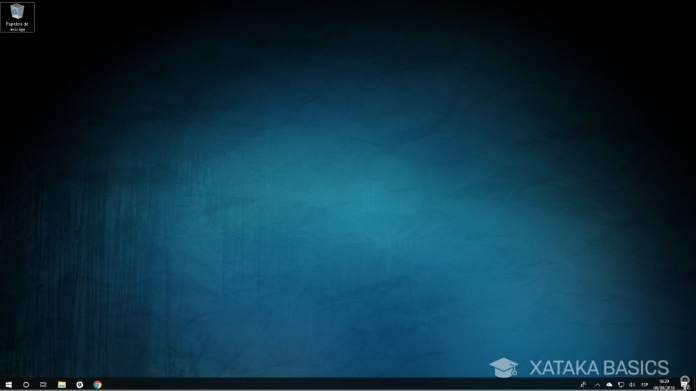

Hay aplicaciones que cuando las instalas se configuran solas para ejecutarse automáticamente cuando se inicie el equipo, y tener demasiadas puede ralentizar el inicio del ordenador. Para evitar que esto suceda, pulsa Control + Alt + Suprimir y elige la opción Administrador de tareas. En él, pulsa en Más detalles para acceder a toda la información.
Una vez estés en la versión completa del Administrador de tareas, pulsa sobre la sección Inicio de la fila superior. Verás una lista con todas las aplicaciones que intentan arrancar al inicio. Aquí hay dos columnas importantes, la de Estado porque si pone Habilitado es porque la aplicación arranca automáticamente al encender el PC, y la de Impacto de inicio porque te dice cuánto penaliza esta aplicación a tu ordenador cuando arranca al iniciarse el ordenador.
Con estos datos ya puedes tomar decisiones informadas. Ahora, pulsa sobre la aplicación que quieras que deje de arrancar automáticamente al encender el ordenador (1), y una vez la tengas seleccionada pulsa en el botón Deshabilitar para que deje de arrancar, y que para ejecutarse tengas que ser tú quien la inicie deliberadamente. Intenta hacerlo con las aplicaciones con mayor impacto en el arranque de tu ordenador, algo que se indicará en la columna Impacto de inicio.